电脑win10系统如何搜索电脑中的文档 win10怎么查找桌面文件
电脑win10系统如何搜索电脑中的文档,如今随着电脑技术的不断进步,Win10操作系统已经成为了大部分人的首选,对于许多人来说,如何快速地查找电脑中的文档和桌面文件成为了一个令人困扰的问题。毕竟我们在日常工作和学习中常常需要快速找到所需的文件,以提高工作效率。Win10系统中的搜索功能到底如何使用呢?本文将为大家详细介绍Win10系统中搜索文件的方法,帮助大家轻松查找到所需的文档和桌面文件。
步骤如下:
1. 点击桌面左下角的开始菜单,可以看见Win10的“文件资源管理器”(方形磁盘图标)。再点击这个方形图标,打开文件资源管理器窗口。如下图:
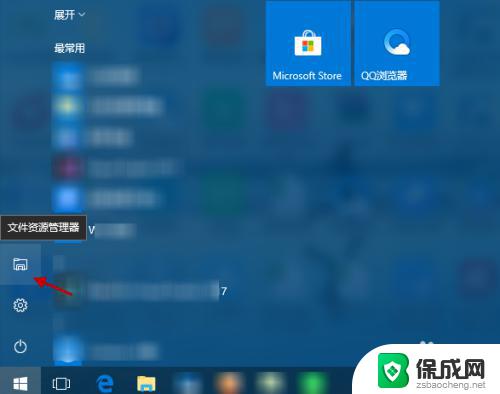
2. 在“文件资源管理器”窗口,选择“此电脑”(或具体设备盘)指定要搜索电脑上文件的范围。如下图:
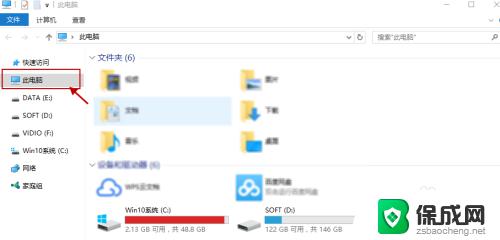
3. 指定搜索范围后,在右侧输入窗口里输入要搜索的内容。接下来电脑会自动在选定的范围里搜索要查找的内容。如下图所示:
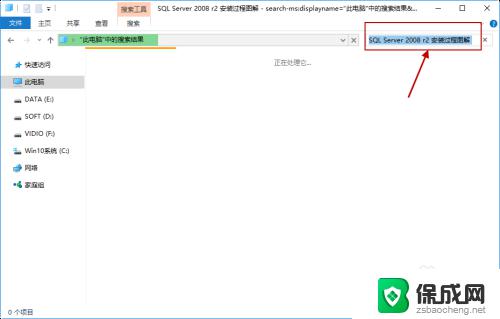
4. 此外,Win10系统还支持本地和网络两种搜索方式。还可以区分文档、应用、网页分别进行搜索。我们可以右键点击桌面左下角的开始菜单,在弹出菜单中选择“搜索”,如下图所示:
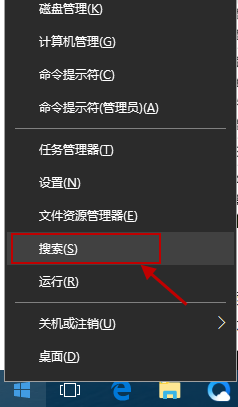
5.跳出“微软小娜”智能的分类搜索界面,如下图所示:
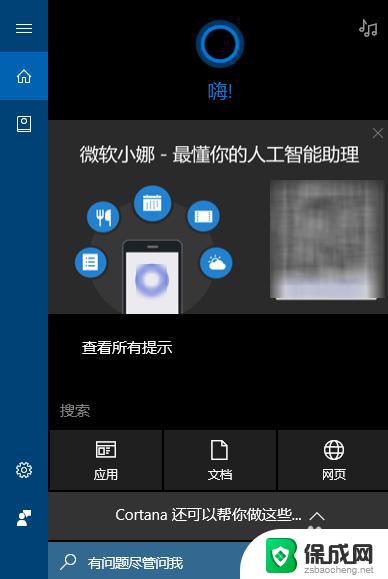
6.点击“微软小娜”智能助理界面上的“文档”按钮,切换到文档探索界面,如下图所示:
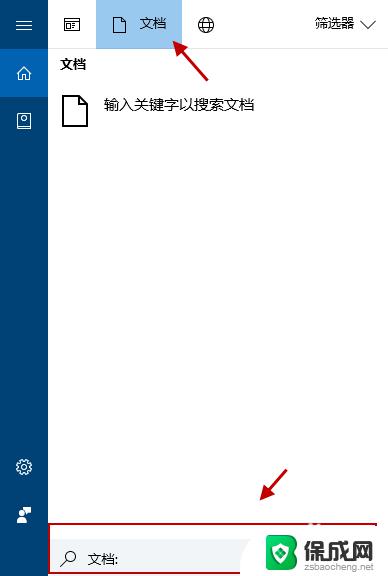
7.在选定的文档搜索界面,下方的“搜索框”中,输入要查找的文件名,按下回车键就可以开始查找文件了。如下图:
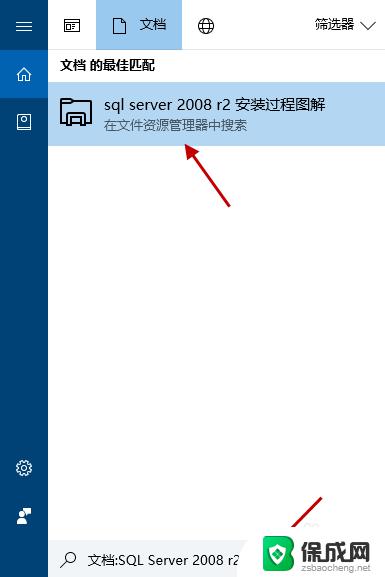
以上就是电脑win10系统如何搜索电脑中的文档的全部内容,需要的用户可以按照小编的步骤进行操作,希望这些步骤能对大家有所帮助。
电脑win10系统如何搜索电脑中的文档 win10怎么查找桌面文件相关教程
-
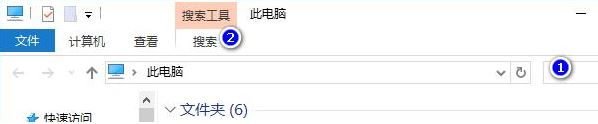 win10怎么按日期搜索文件 Win10系统如何按日期搜索文件的步骤
win10怎么按日期搜索文件 Win10系统如何按日期搜索文件的步骤2023-09-25
-
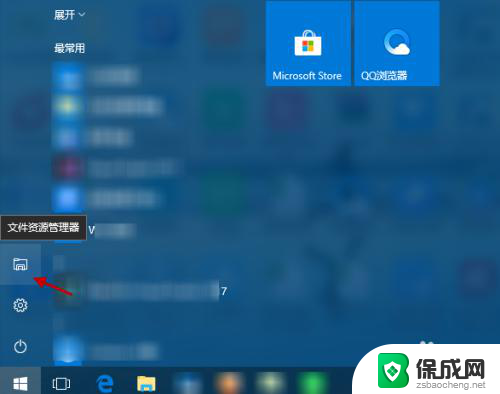 windows 查找文件 win10怎么搜索文件
windows 查找文件 win10怎么搜索文件2023-12-23
-
 怎么搜索文件里面的文字 如何在Win10中搜索包含特定文字的文件
怎么搜索文件里面的文字 如何在Win10中搜索包含特定文字的文件2024-06-30
-
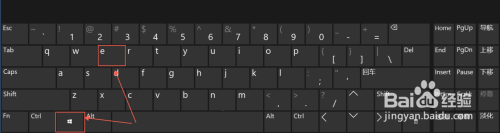 c盘搜索记录怎么删除 win10怎么清除文件搜索的搜索历史
c盘搜索记录怎么删除 win10怎么清除文件搜索的搜索历史2023-12-09
-
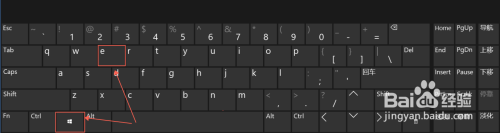 删除电脑搜索框中的历史记录 Win10搜索框怎么清除搜索历史
删除电脑搜索框中的历史记录 Win10搜索框怎么清除搜索历史2024-03-22
-
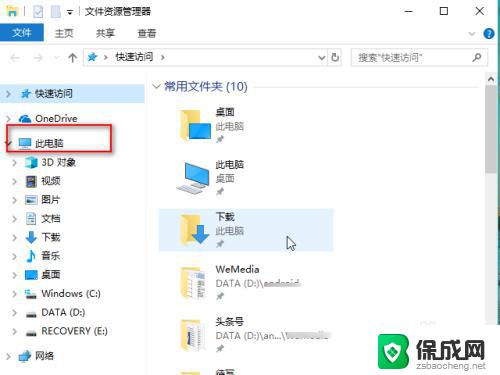 win10搜索文件内容关键词 如何在Windows10中通过关键词搜索指定内容的文件
win10搜索文件内容关键词 如何在Windows10中通过关键词搜索指定内容的文件2023-10-22
- 电脑如何搜索蓝牙设备 win10如何查找并连接蓝牙设备
- win10如何更改桌面文件位置 如何在Win10中更改桌面文件路径
- win10杀毒软件删除文件找回 Win10系统如何找回被误删除的文件
- 电脑怎么看文件夹大小 Win10如何查看文件夹内文件的大小
- 电脑怎么样添加打印机 Win10正式版如何添加打印机驱动
- 0xc0000225 win10 修复 Windows 10 错误代码0xC0000225修复方法
- 如何关闭onedrive开机启动 Win10如何关闭OneDrive开机自启动
- 电脑音响可以连蓝牙吗 win10 台式电脑如何设置蓝牙音箱
- win10删除输入法语言 windows 10 系统删除输入法的步骤
- 任务管理器 黑屏 Win10任务管理器结束任务后黑屏解决方法
win10系统教程推荐
- 1 电脑怎么样添加打印机 Win10正式版如何添加打印机驱动
- 2 磁盘加锁怎么解除 Windows10系统磁盘加密解密设置方法
- 3 扬声器在哪打开 Windows10怎么检测扬声器问题
- 4 windows10u盘启动设置 win10电脑设置U盘启动方法
- 5 游戏系统老电脑兼容性 win10老游戏兼容性设置方法
- 6 怎么通过ip地址访问共享文件夹 win10共享文件夹访问速度慢怎么办
- 7 win10自带杀毒软件如何打开 win10自带杀毒软件如何使用
- 8 闹钟怎么设置音乐铃声 win10电脑更换闹钟铃声方法
- 9 window10屏幕保护怎么设置 电脑屏幕屏保设置方法
- 10 win10打印背景颜色和图像 win10打印网页时怎样设置背景颜色和图像